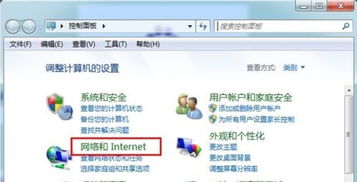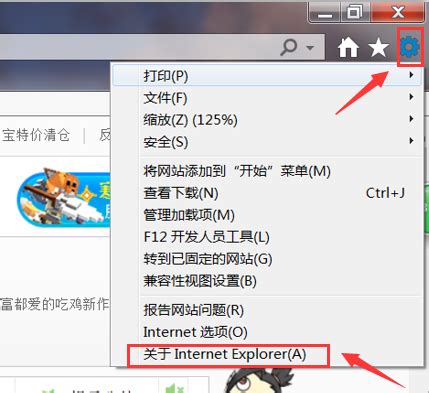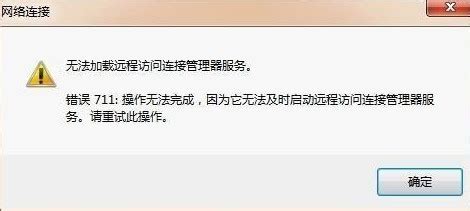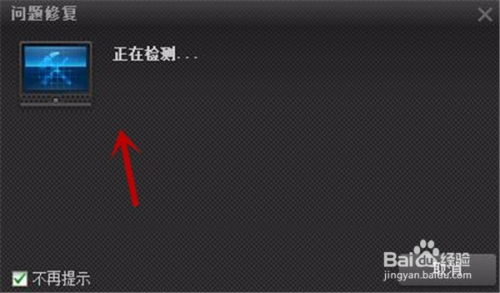轻松解决!网络适配器故障修复全攻略

在数字化时代,网络适配器作为连接我们设备与互联网的桥梁,其重要性不言而喻。然而,当网络适配器出现问题时,无论是无法连接到互联网、网络速度缓慢,还是频繁掉线,都会给我们的工作和生活带来极大的困扰。那么,当网络适配器出现故障时,我们应该如何快速有效地进行修复呢?本文将为你提供一份全面的网络适配器修复指南,帮助你轻松解决网络问题。
一、了解网络适配器及其常见问题
网络适配器,也被称为网卡,是计算机或其他网络设备与网络进行通信的硬件设备或软件接口。它负责将计算机的数据转换为网络可以传输的格式,并发送和接收网络数据。常见的网络适配器类型包括有线网卡和无线网卡。
网络适配器在使用过程中可能会遇到各种问题,如无法连接到网络、网络速度缓慢、频繁掉线等。这些问题可能由多种原因引起,如驱动程序问题、硬件故障、网络设置错误等。
二、初步排查与诊断
在修复网络适配器之前,我们需要进行一些初步的排查与诊断,以确定问题的具体原因。
1. 检查物理连接
对于有线网络适配器,检查网线是否插好,网线是否损坏,以及网线另一端的设备(如路由器、交换机)是否正常工作。对于无线网络适配器,检查无线信号是否稳定,以及是否成功连接到无线网络。
2. 检查网络设置
检查计算机的IP地址、子网掩码、网关和DNS服务器设置是否正确。这些设置可以通过网络适配器的属性进行查看和修改。
3. 检查驱动程序
驱动程序是计算机与硬件设备之间的桥梁。如果驱动程序出现问题,可能会导致网络适配器无法正常工作。可以通过设备管理器查看网络适配器的驱动程序状态,如果显示有黄色感叹号或问号,说明驱动程序存在问题。
三、修复网络适配器的具体步骤
1. 更新驱动程序
驱动程序问题是导致网络适配器故障的常见原因之一。因此,更新驱动程序是解决网络问题的重要步骤。
自动更新:Windows系统具有自动更新驱动程序的功能。可以打开设备管理器,右键点击网络适配器,选择“更新驱动程序软件”,然后按照提示进行操作。
手动更新:如果自动更新无法解决问题,可以尝试手动下载并安装最新的驱动程序。可以从计算机制造商的官方网站或网络适配器制造商的官方网站下载驱动程序。
2. 重新安装驱动程序
如果更新驱动程序无法解决问题,可以尝试重新安装驱动程序。
卸载驱动程序:在设备管理器中右键点击网络适配器,选择“卸载设备”。然后重启计算机,Windows系统会自动重新安装驱动程序。
手动安装驱动程序:如果自动安装失败,可以手动下载驱动程序并按照提示进行安装。
3. 检查网络适配器硬件
如果驱动程序没有问题,可能是网络适配器硬件出现故障。此时,需要检查网络适配器硬件是否正常工作。
有线网络适配器:检查网线接口是否损坏,网线是否插紧。可以尝试更换网线或网线接口进行测试。
无线网络适配器:检查无线网卡是否松动或损坏。可以尝试重新安装无线网卡或更换新的无线网卡进行测试。
4. 更改网络适配器设置
有时候,网络适配器的设置可能会导致连接问题。可以尝试更改网络适配器的设置来解决问题。
更改IP地址和DNS服务器:在网络适配器的属性中,可以手动设置IP地址、子网掩码、网关和DNS服务器。确保这些设置与你的网络环境相匹配。
重置网络设置:如果更改IP地址和DNS服务器无法解决问题,可以尝试重置网络设置。在Windows系统中,可以通过“设置”->“网络和Internet”->“状态”->“网络重置”来进行操作。
5. 检查网络环境和路由器
网络环境和路由器也可能影响网络适配器的正常工作。因此,需要检查网络环境和路由器是否正常工作。
检查网络信号:对于无线网络适配器,检查无线信号是否稳定。如果信号不稳定,可以尝试移动路由器或计算机的位置,或者增加无线信号增强器。
重启路由器:有时候,路由器可能会出现故障或缓存问题。可以尝试重启路由器来解决问题。
检查路由器设置:确保路由器的设置正确,如SSID、密码、DHCP等。
四、预防网络适配器故障的措施
为了避免网络适配器出现故障,我们可以采取一些预防措施来降低故障发生的概率。
1. 定期更新驱动程序:定期更新网络适配器的驱动程序可以确保其与操作系统的兼容性,并修复可能存在的漏洞。
2. 保持网络环境和路由器清洁:定期清理网络环境和路由器,避免灰尘和杂物影响网络信号和路由器的正常工作。
3. 避免过度使用:长时间使用网络适配器可能会导致其过热或疲劳,从而降低其性能。因此,在使用网络时,可以适当休息,避免过度使用。
4. 备份重要数据:定期备份计算机中的重要数据,以防网络适配器故障导致数据丢失。
五、总结
网络适配器作为
- 上一篇: 和平精英怎样调整灵敏度到更高?
- 下一篇: 高效苜蓿草种植技巧与步骤
-
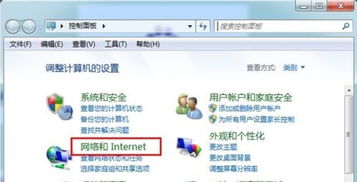 解决电脑无法连接无线网络的方法资讯攻略11-28
解决电脑无法连接无线网络的方法资讯攻略11-28 -
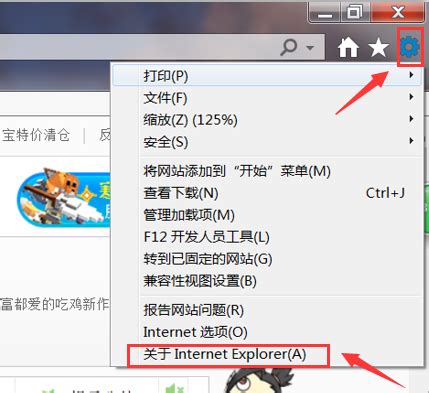 IE浏览器故障修复指南资讯攻略11-10
IE浏览器故障修复指南资讯攻略11-10 -
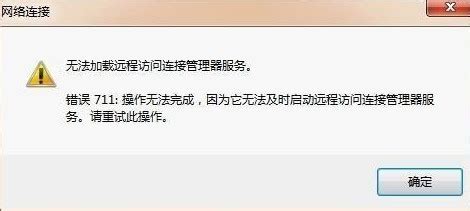 轻松解锁!彻底搞定错误711的实用指南资讯攻略10-25
轻松解锁!彻底搞定错误711的实用指南资讯攻略10-25 -
 遇到问题不用愁!教你轻松掌握WOW修复方法资讯攻略11-01
遇到问题不用愁!教你轻松掌握WOW修复方法资讯攻略11-01 -
 一键解决!电饭锅E3故障的超简单修复秘籍资讯攻略10-24
一键解决!电饭锅E3故障的超简单修复秘籍资讯攻略10-24 -
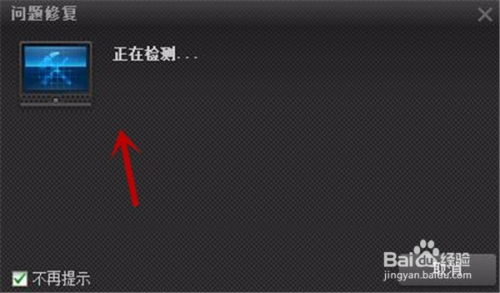 PPTV网络电视浏览器支持异常?快速修复指南!资讯攻略11-20
PPTV网络电视浏览器支持异常?快速修复指南!资讯攻略11-20